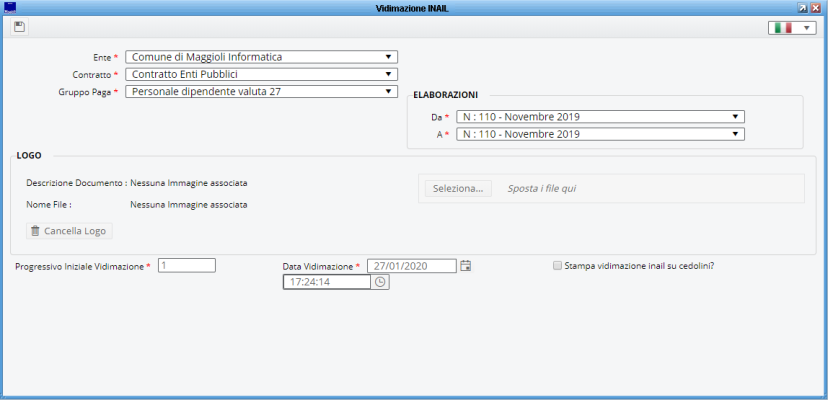Differenze tra le versioni di "Gestione Vidimazione INAIL (New)"
imported>Dea.caratelli |
imported>Giuseppe.difeliciantonio |
||
| Riga 12: | Riga 12: | ||
<br> | <br> | ||
[[Immagine: | [[Immagine:GestvidINAIL.PNG|4000x400px||center]] | ||
<br> | <br> | ||
<br> | <br> | ||
Versione delle 17:30, 27 gen 2020
| Ente | Gestione Personale | Retribuzioni | Stampe e statistiche | Contratti di lavoro | Metacurriculum | Strutture di base | Utilities | FAQ |
|---|
Retribuzioni -> Adempimenti Mensili -> Gestione Vidimazione INAIL
Gestione Vidimazione INAIL
All'interno della soluzione J-PERS è presente una maschera riguardante la Gestione della Vidimazione INAIL.
I campi da compilare sono:
- Ente (Campo Obbligatorio): è possibile selezionare l'Ente di riferimento;
- Contratto (Campo Obbligatorio): è possibile selezionare la tipologia di Contratto (ad es. Amministratori o Enti Pubblici);
- Gruppo Paga (Campo Obbligatorio): è possibile selezionare il Gruppo Paga di riferimento (ad es. Personale dipendente valuta 27 o Pensionati);
- Elaborazione (Campo Obbligatorio): è possibile selezionare l'arco temporale di interesse (ad es. da dicembre 2019 a gennaio 2020);
- Progressivo Iniziale Vidimazione (Campo Obbligatorio): indica il succedersi delle Vidimazioni Inail;
- Data vidimazione (Campo Obbligatorio): indica la data della Vidimazione.
Cliccando sul tasto è possibile caricare il logo nell'apposita sezione:
Mettendo il flag nell'apposita sezione sarà possibile procedere alla stampa della vidimazione Inail sul cedolino che sarà visibile andando su Fascicolo personale, selezionando un nominativo e procedendo alla stampa del relativo cedolino.